Менеджер виртуальных машин в Ubuntu 22.04
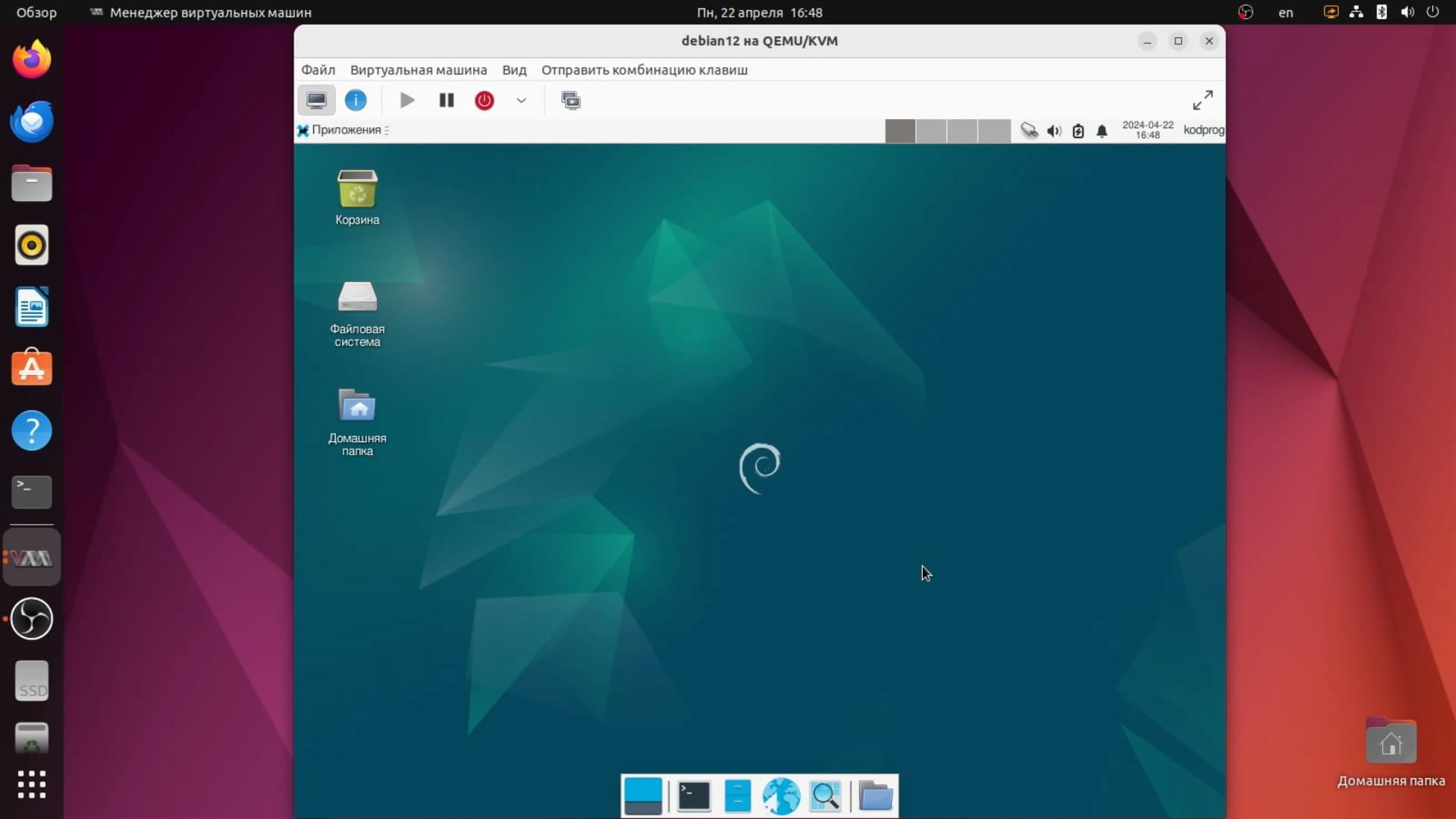
В данной статье расскажу как установить менеджер виртуальных машин в Ubuntu 22.04.
Установка виртуального менеджера
Для начала открою терминал и следующей командой обновлю индекс пакетов:
sudo apt updateДалее следующей командой установлю сам менеджер:
sudo apt install virt-managerТеперь если попробую запустить менеджер виртуальных машин, то получу ошибку, о том, что внутренняя служба не запущена:
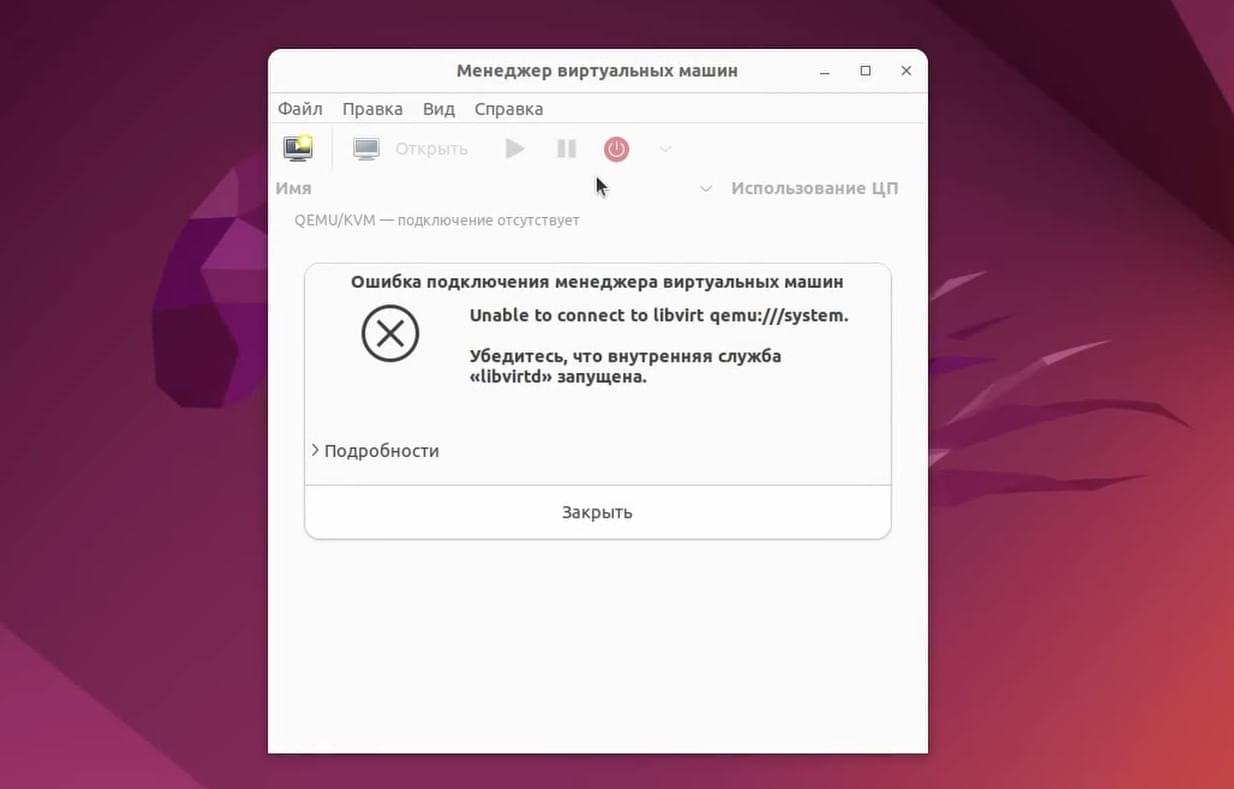
Для того чтобы это исправить необходимо установить все зависимости:
sudo apt install qemu-kvm libvirt-daemon-system libvirt-clients bridge-utilsТеперь снова запущу программу и она сообщает то, что подключение отсутствует:
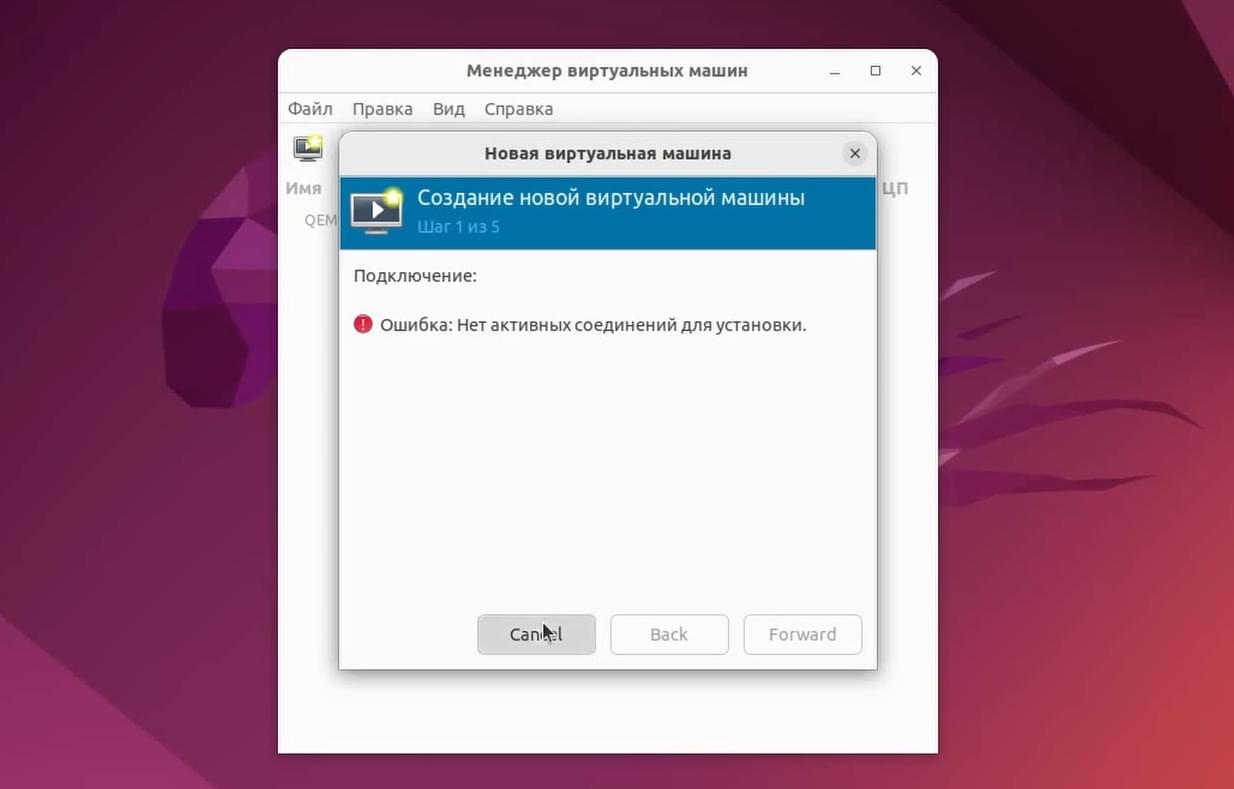
Хотя необходимая служба запущена:
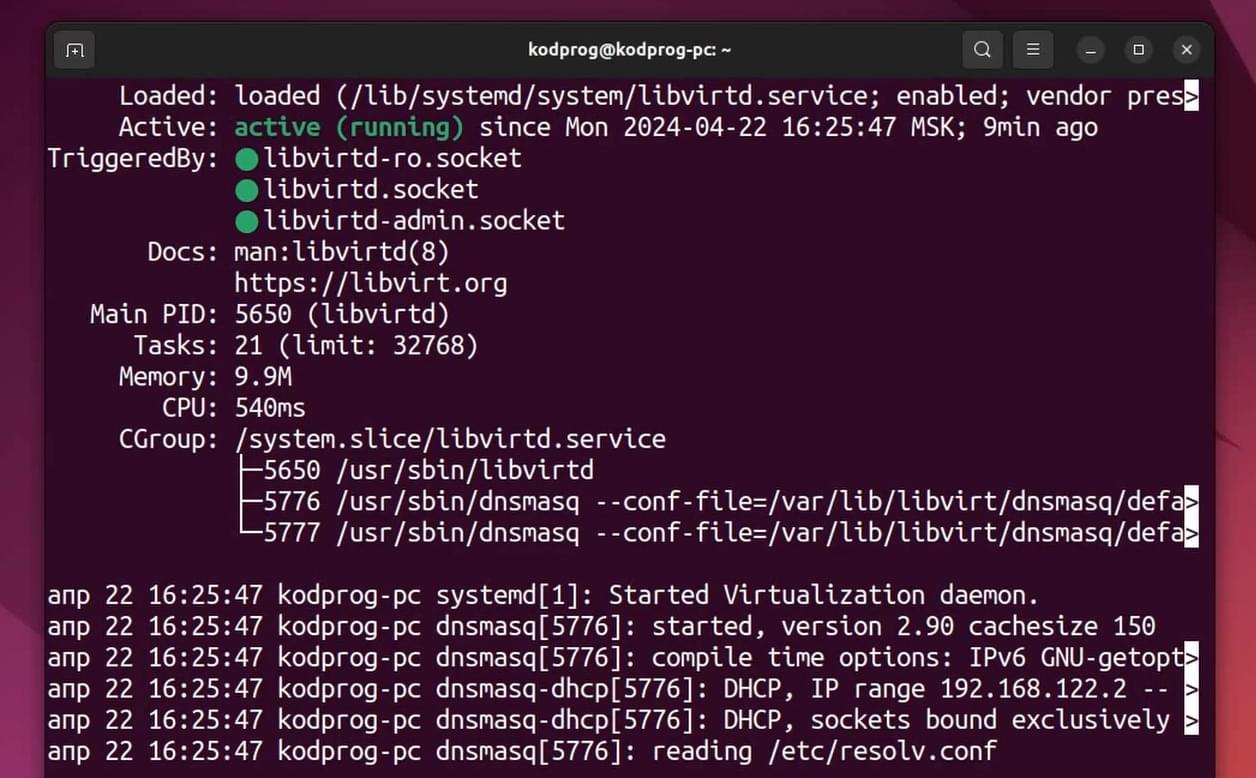
Для того, чтобы всё заработало, необходимо перезапустить систему.
Также для работы программы необходимо запустить виртуализацию в биосе.
Проверить запущена ли виртуализация можно следующей командой:
sudo kvm-okВ данном случае она запущена и терминал сообщает то что kvm может быть использован:
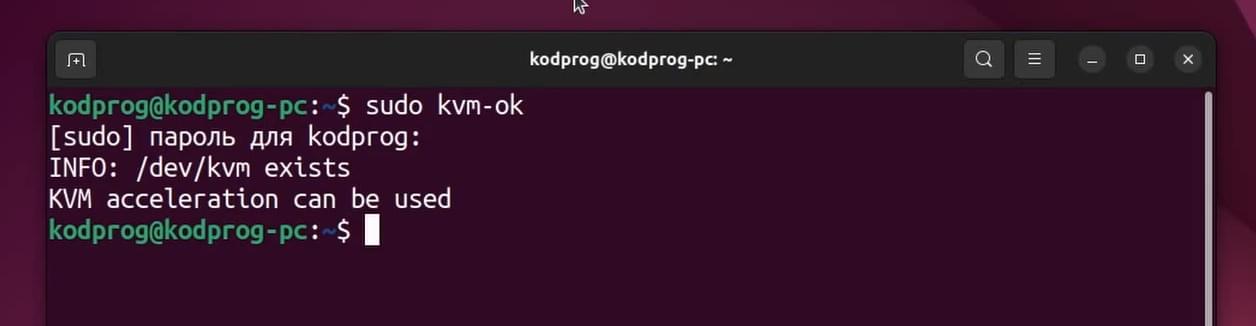
В противном же случае виртуализацию необходимо включить. О том как это сделать я рассказывал в статье установка Ubuntu на VirtualBox.
После перезагрузки снова попробую запустить менеджер виртуальных машин. И как можно увидеть он заработал:

Создание виртуальной машины Debian
Теперь можно создать новую виртуальную машину. Например скачаю образ Debian и создам новую виртуальную машину:
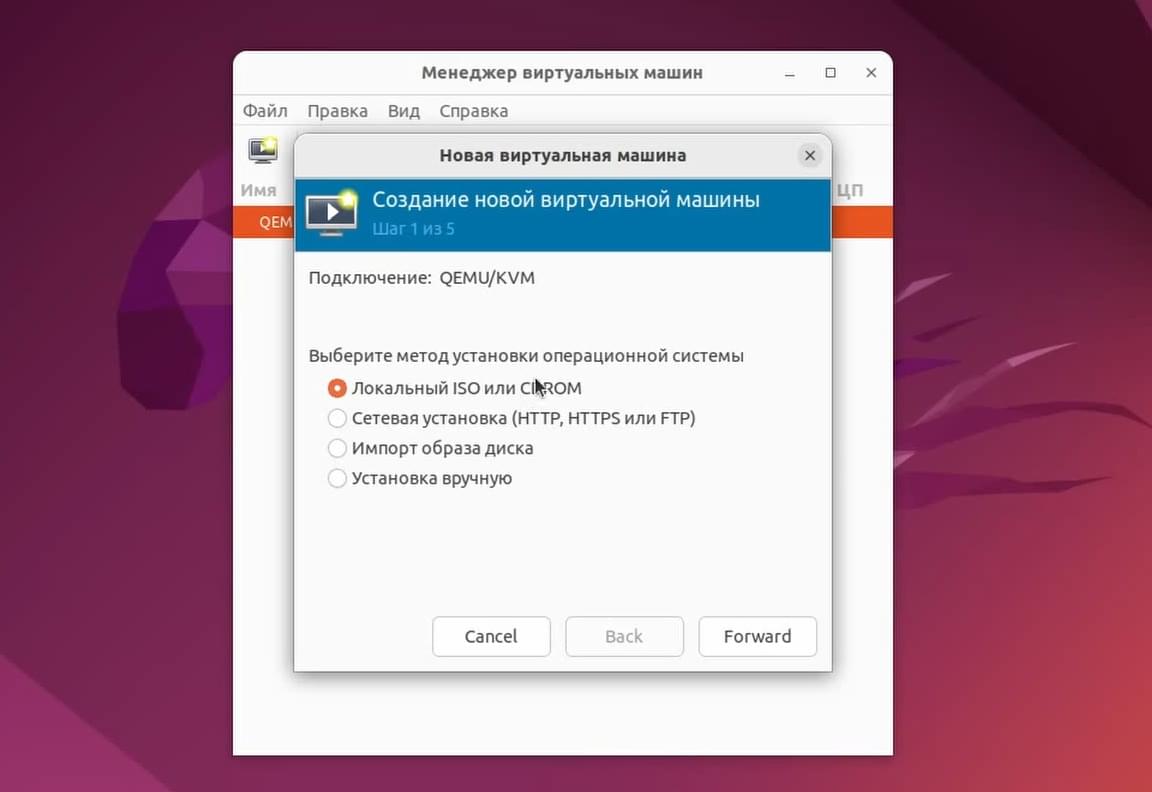
Выбираю образ на диске:
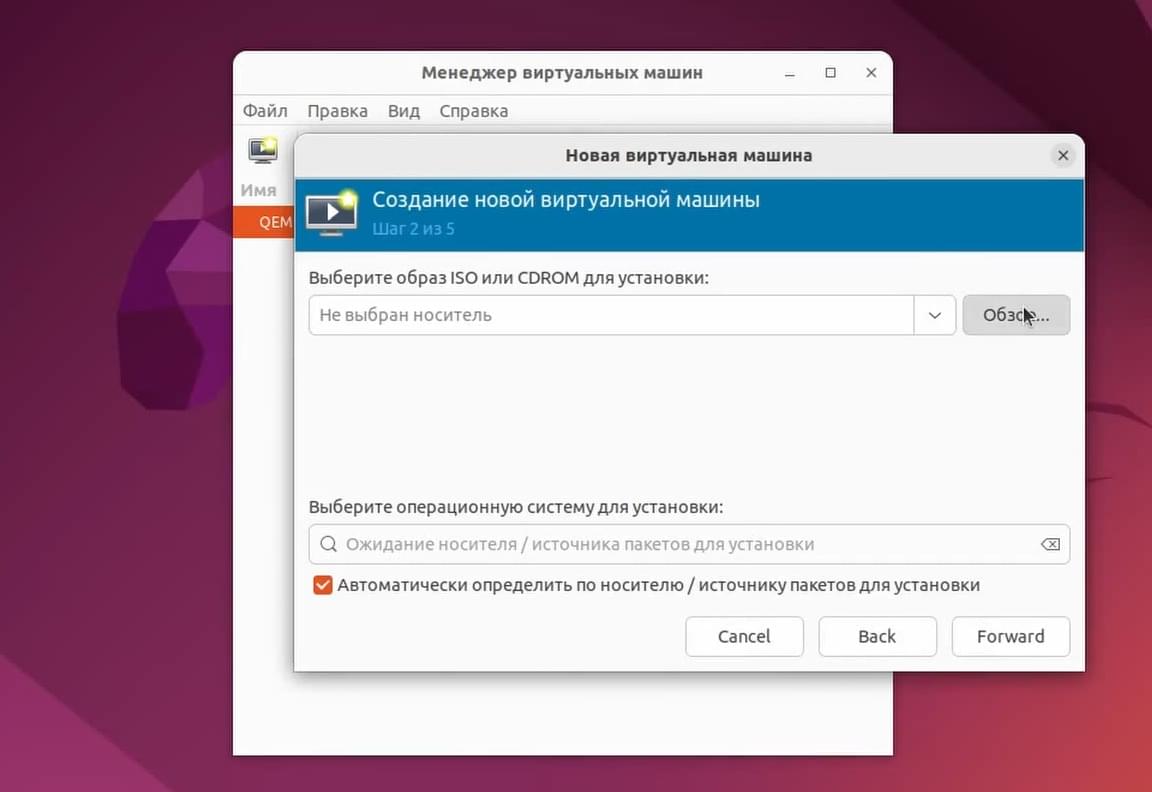
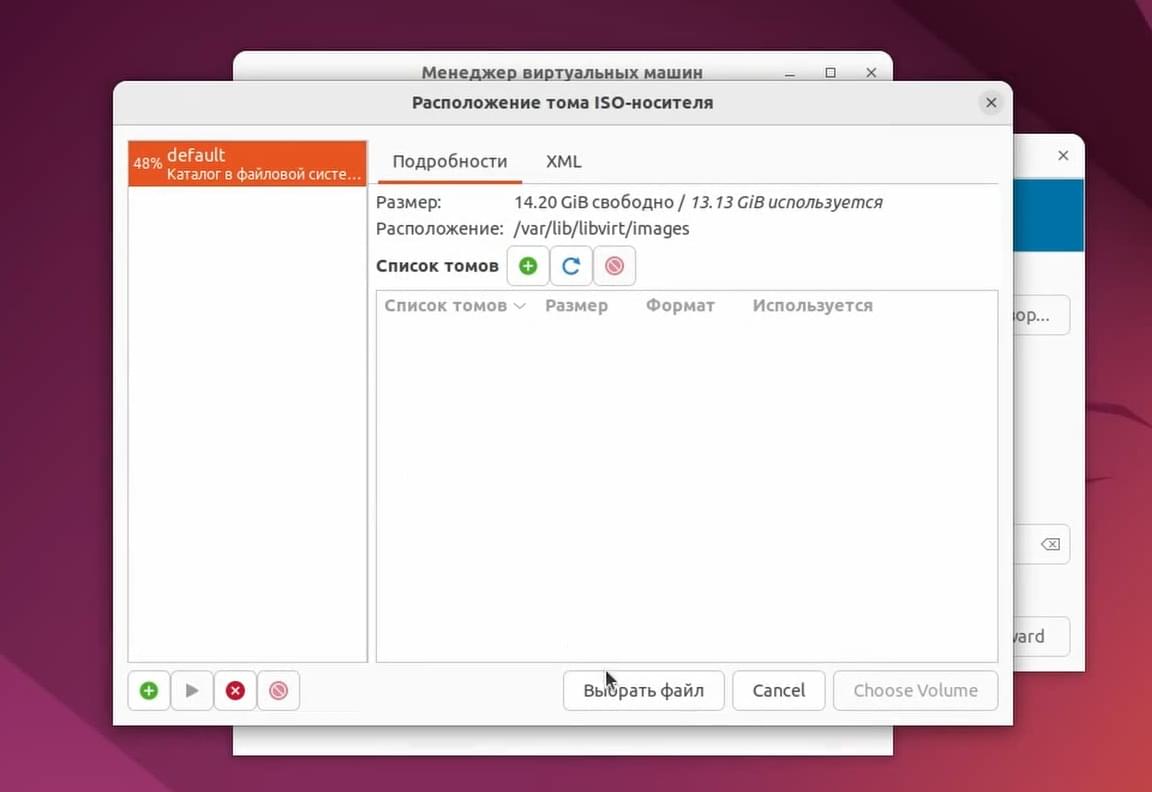
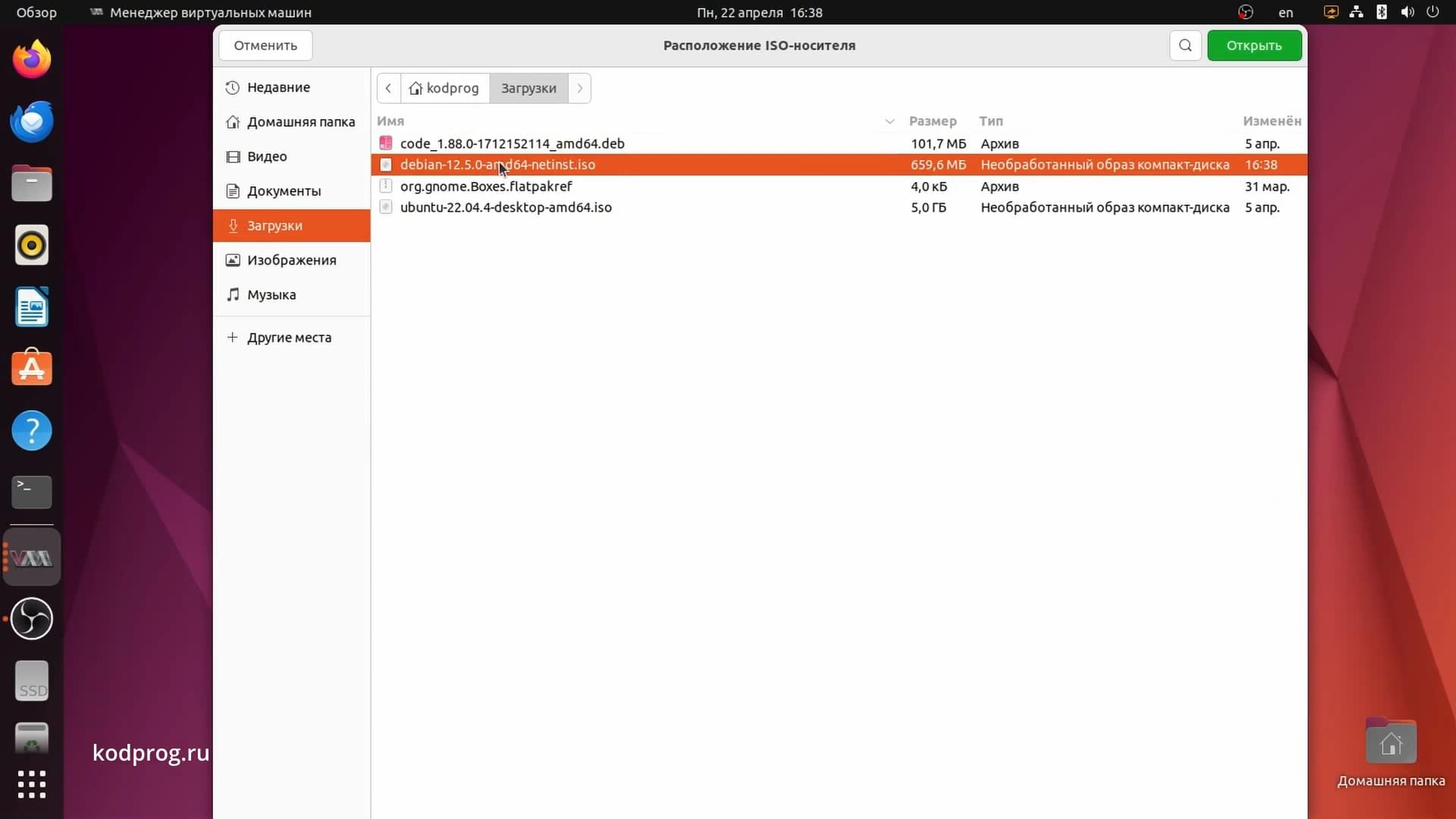
Программа автоматически определила то, что это образ Debian 12:
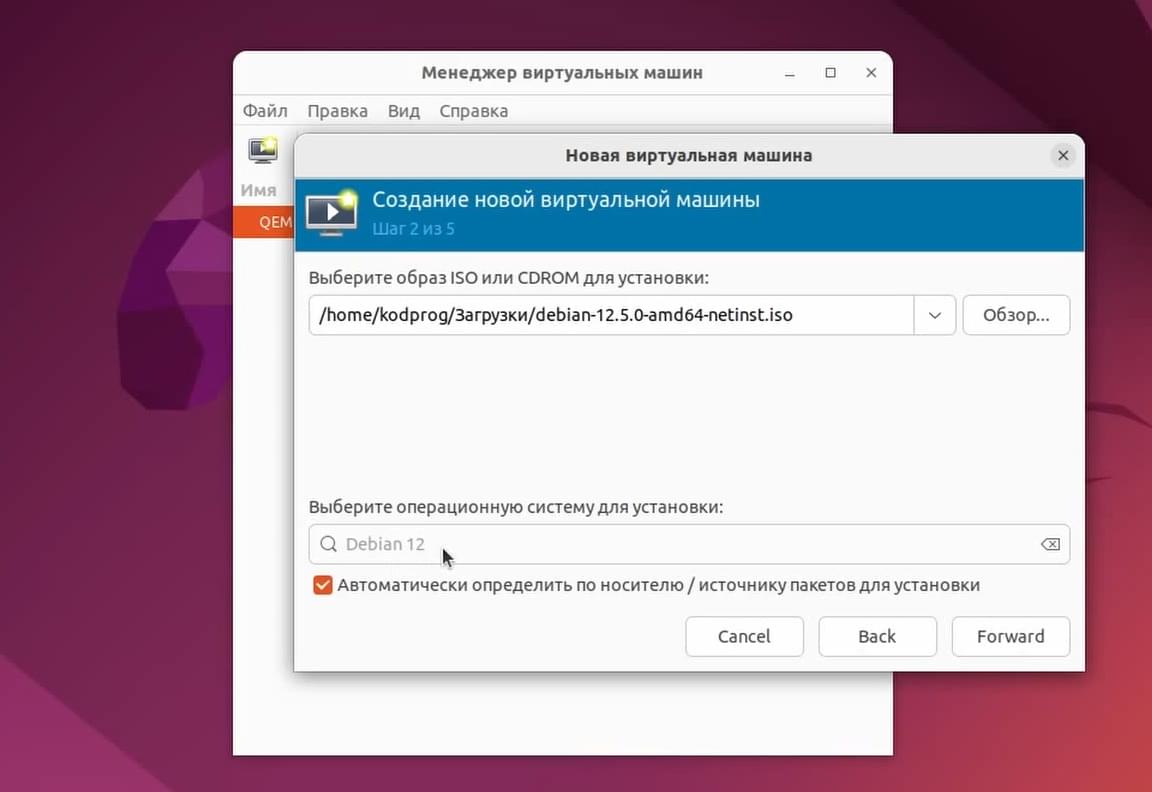
Если же этого не произошло, то необходимо выбрать образ вручную:
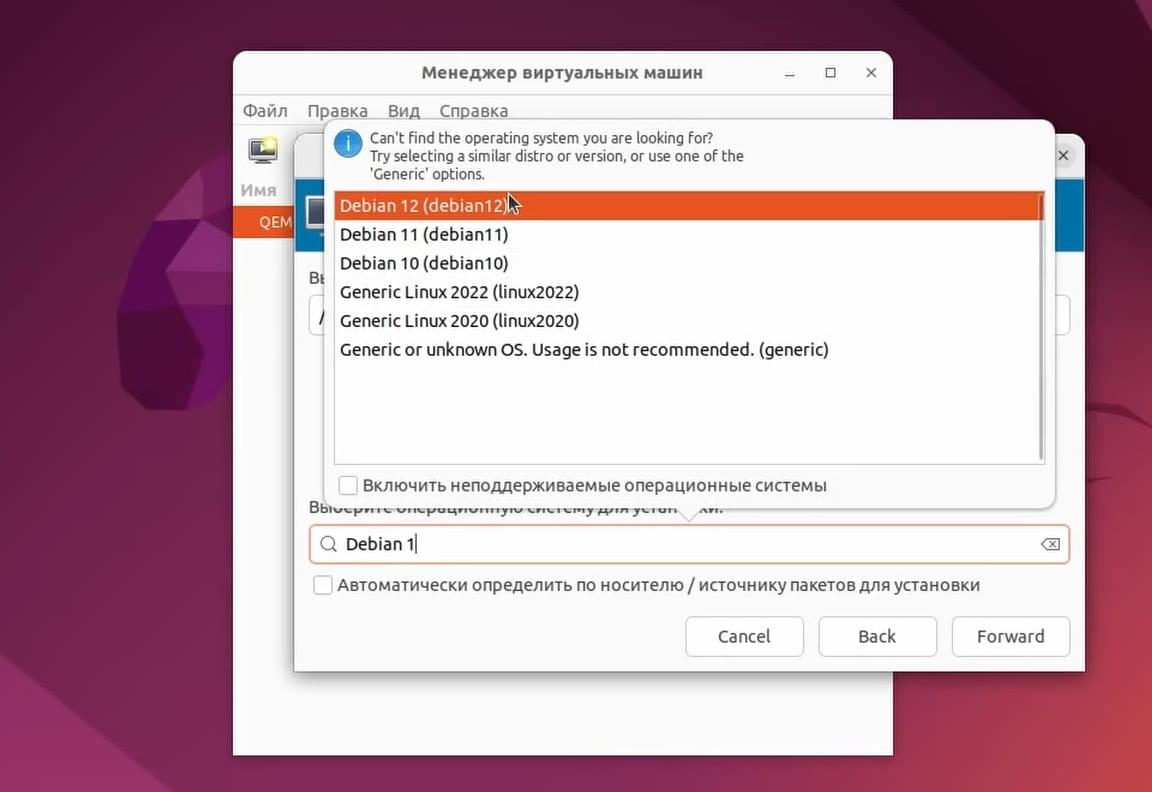
Предоставляю права для поиска пути:
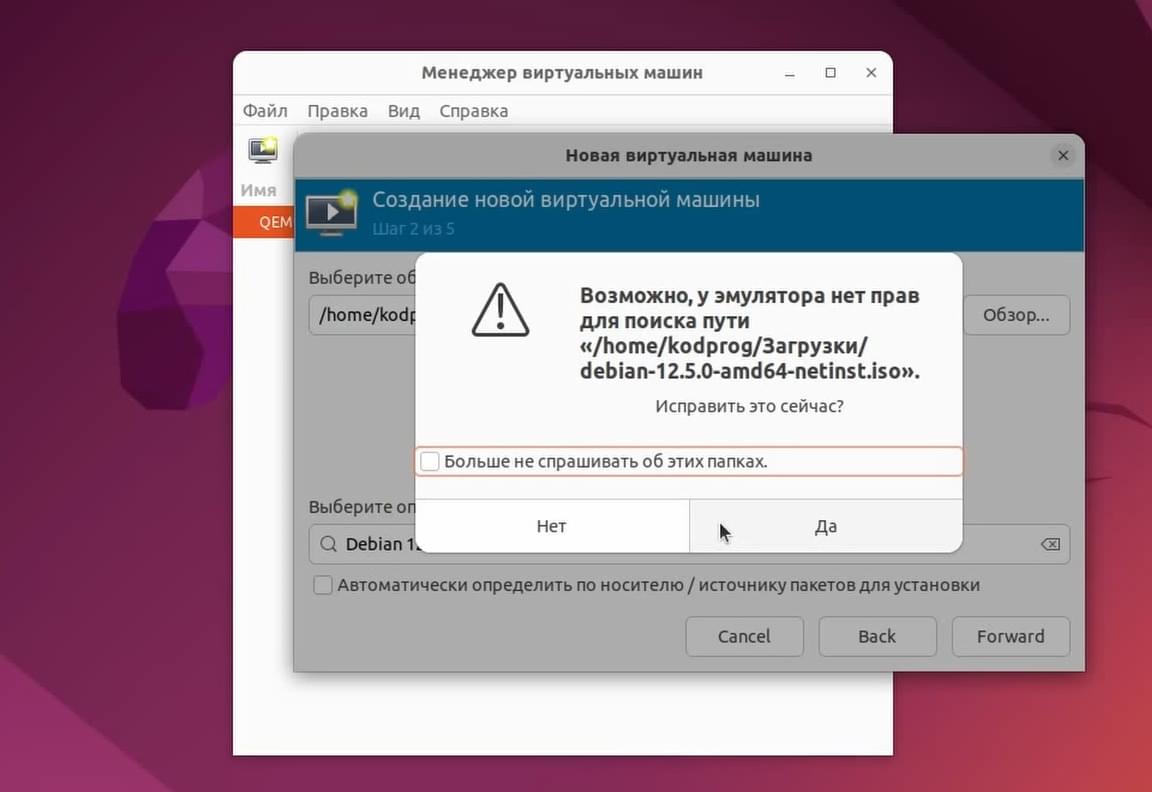
Выделяю необходимое количество оперативной памяти и процессора:
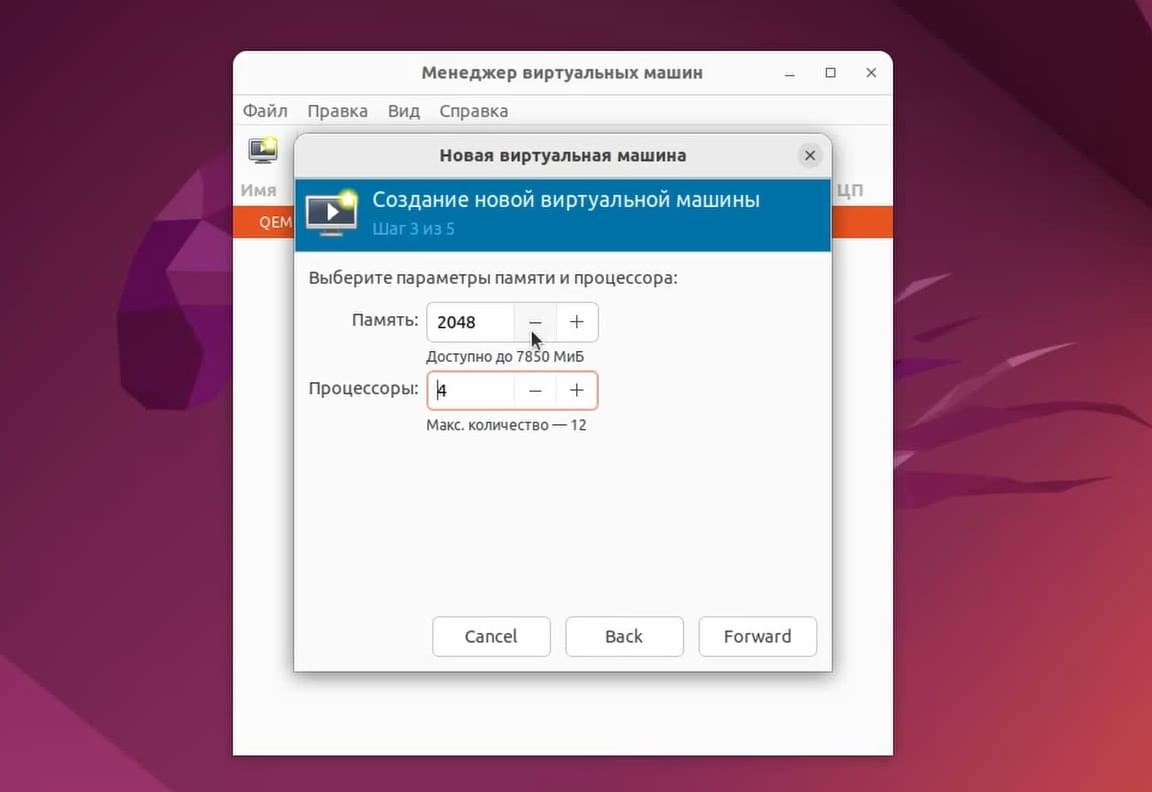
Место на жёстком диске:
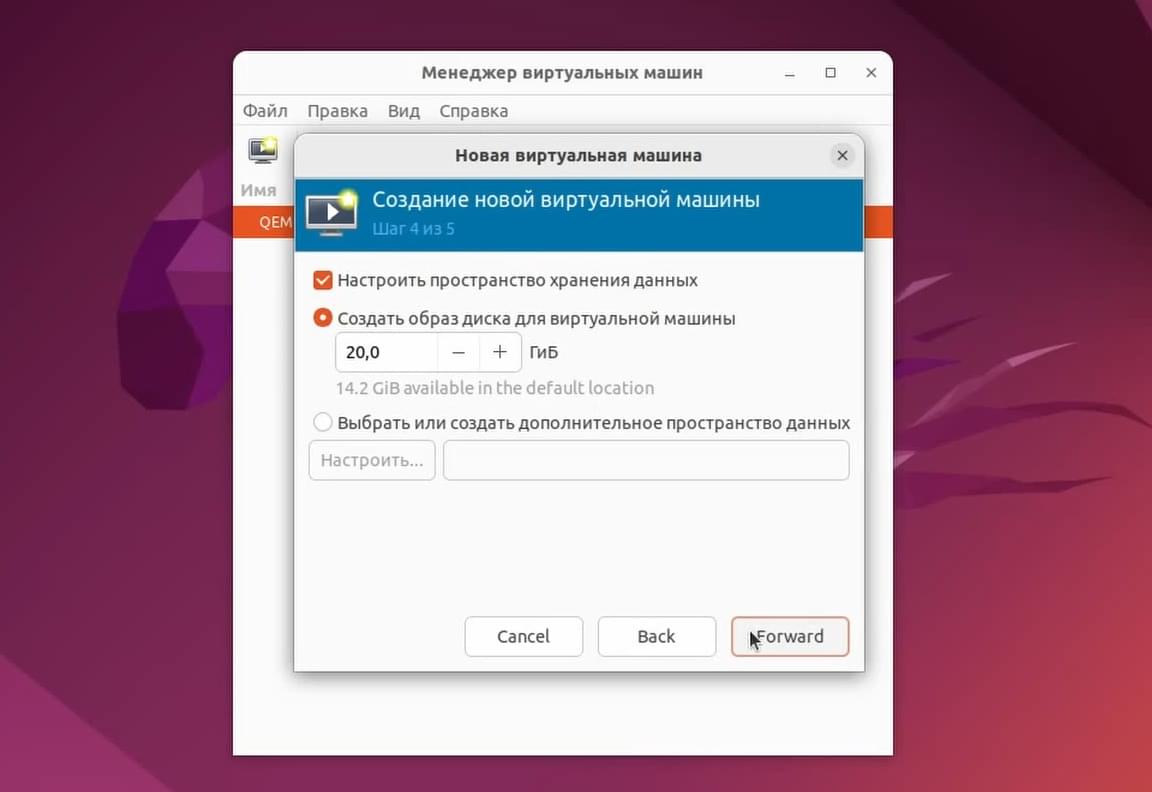
И далее устанавливаю Debian. О том как установить Debian 12 вы можете узнать в следующей статье.
Обзор возможностей виртуального менеджера
Также виртуальную машину можно развернуть на весь экран:
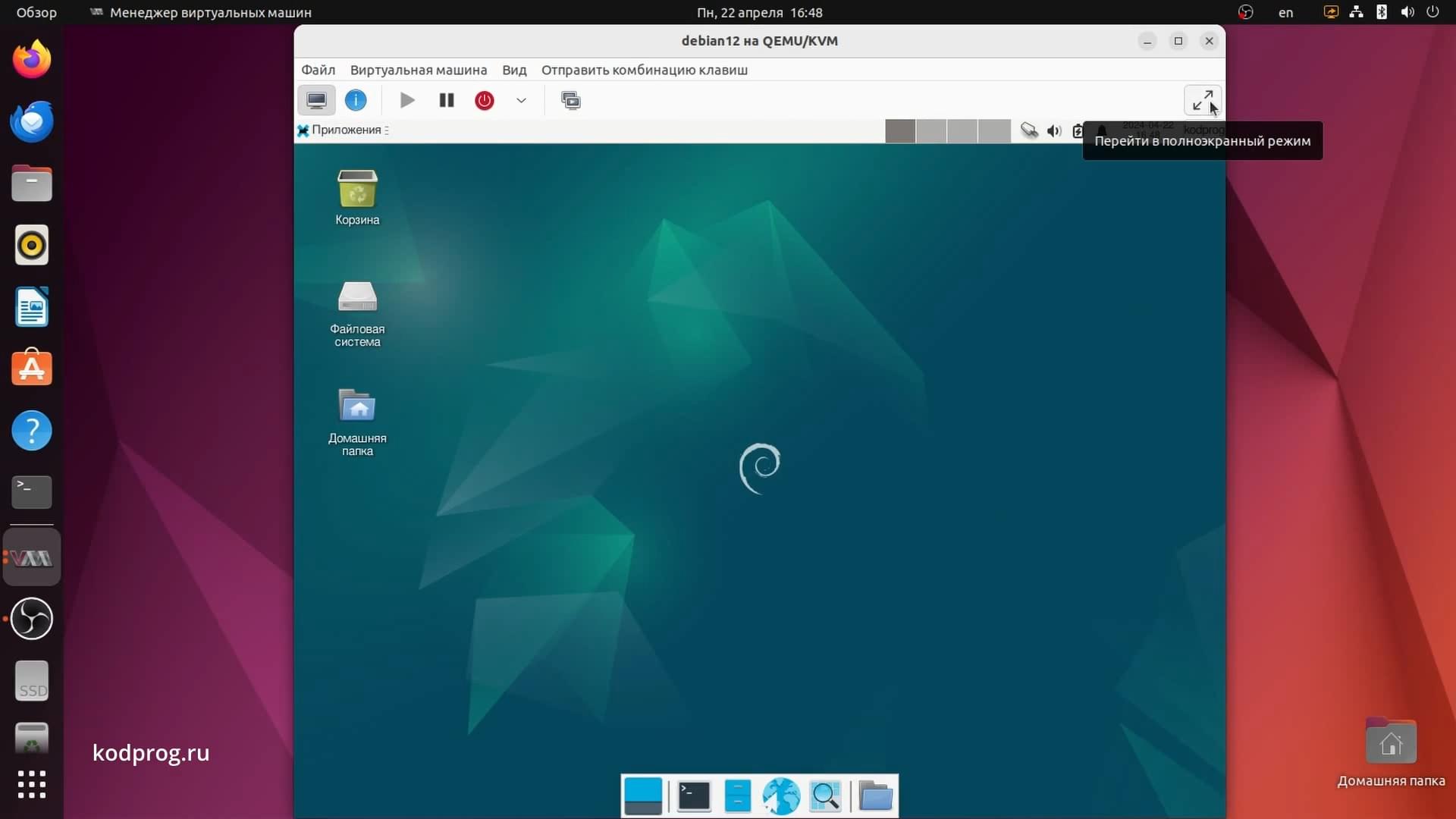
При этом необходимо поменять разрешение экрана:
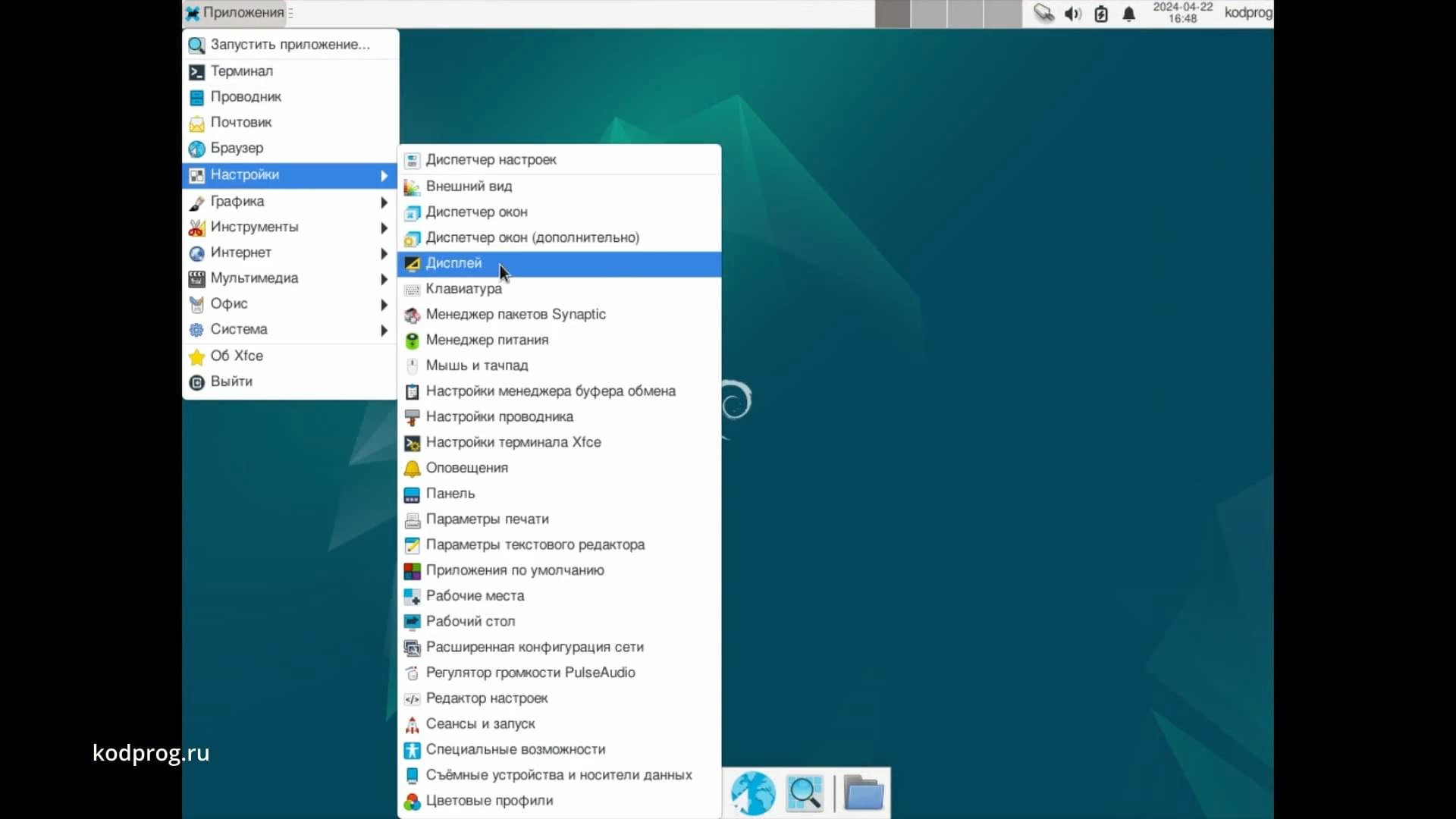
Моего разрешения 1600 на 900 не нашлось, поэтому выберу ближайшее похожее разрешение:
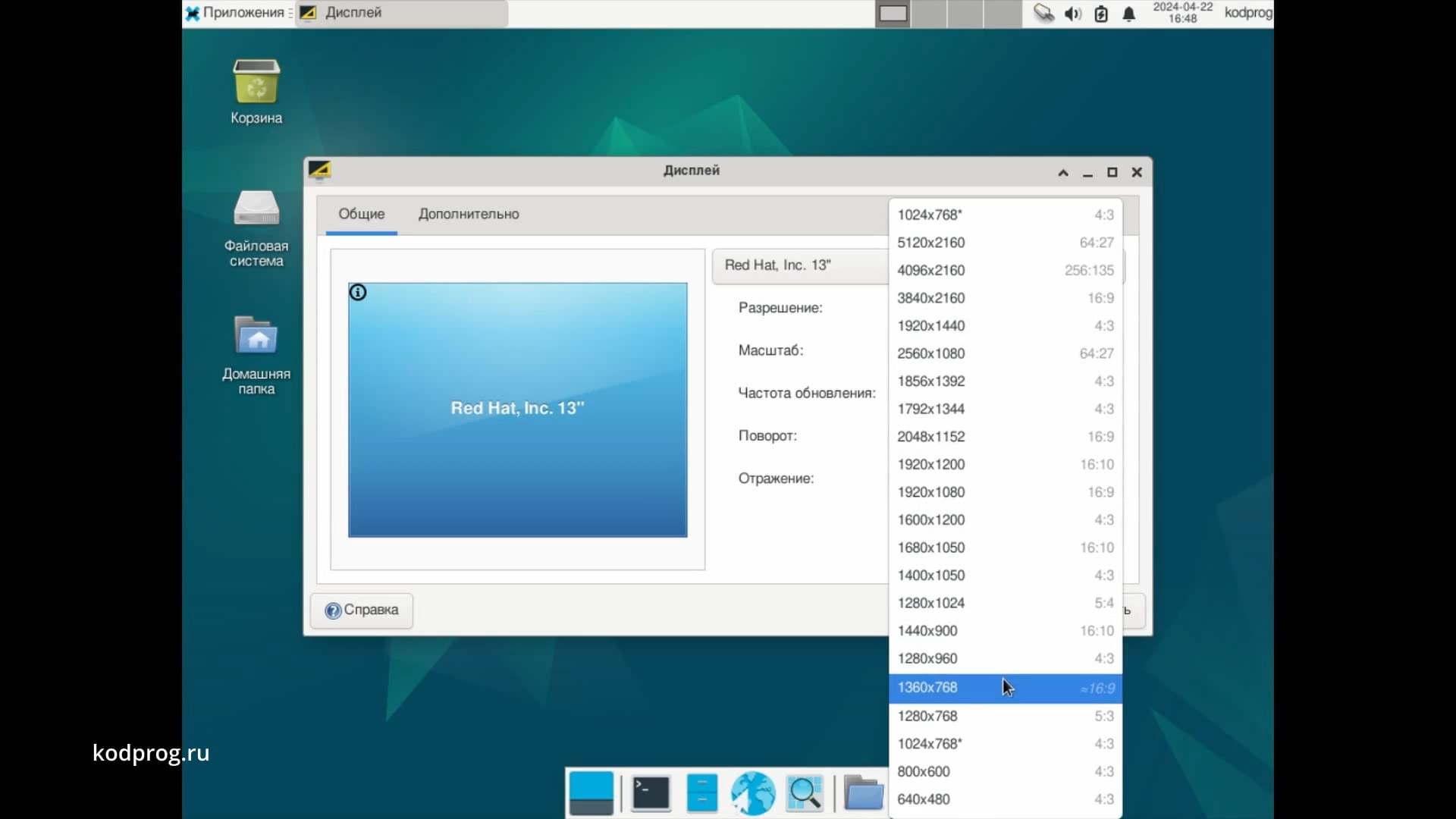
Также можно отправить комбинации клавиш:
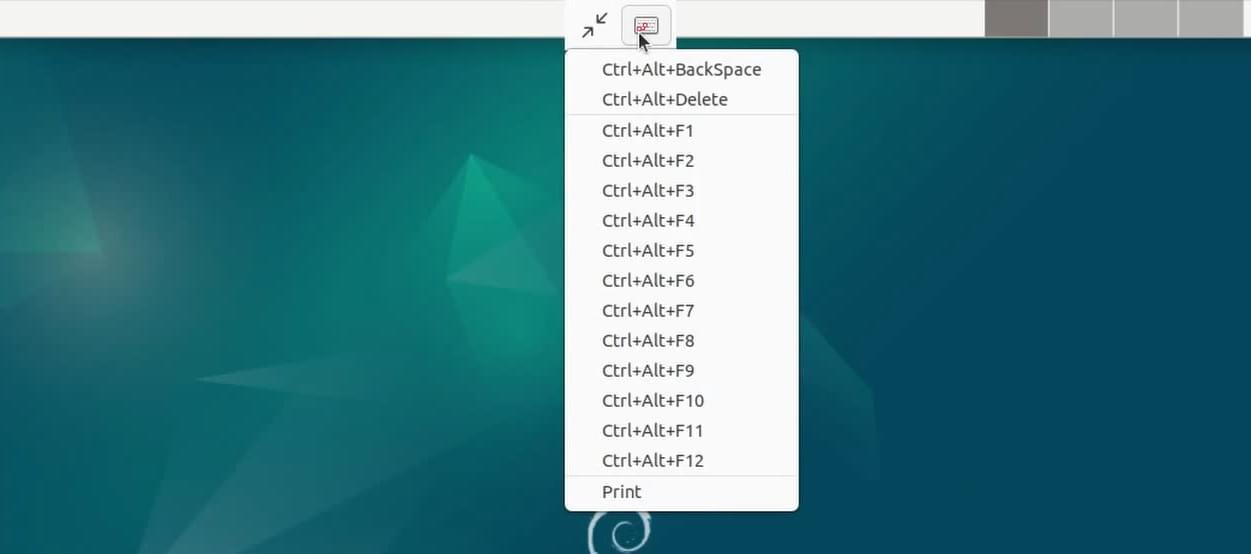
Приостановить, выключить, перезагрузить систему:
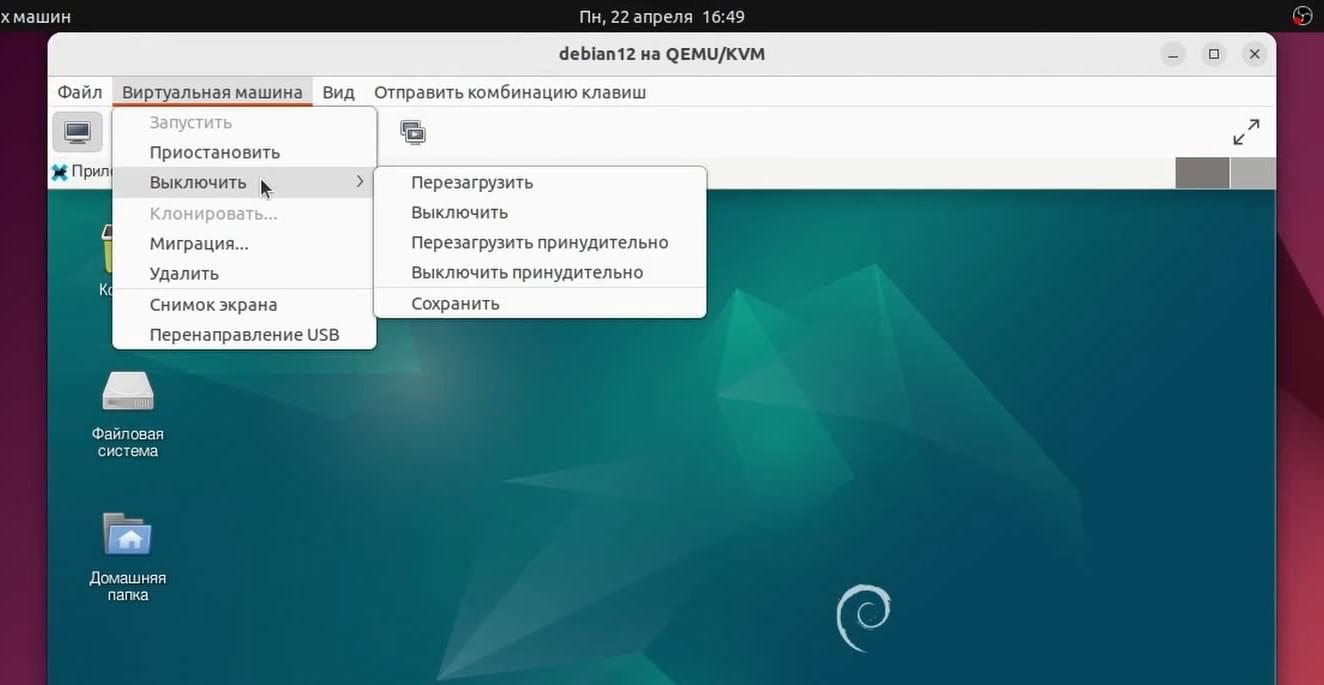
Сделать снимок экрана.
Перенаправить USB устройство:
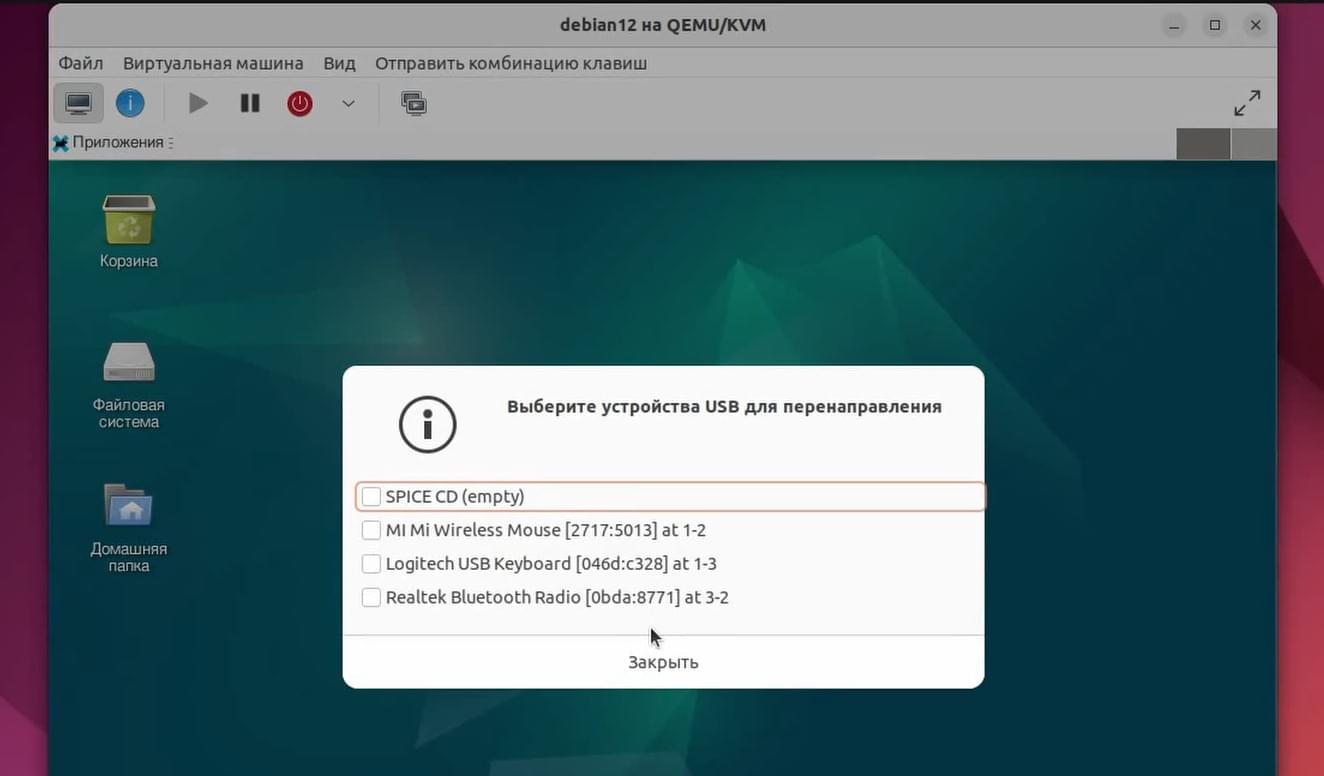
Например таким образом можно перенаправить флешку с основной системы на виртуальную.
Здесь можно произвести настройки:
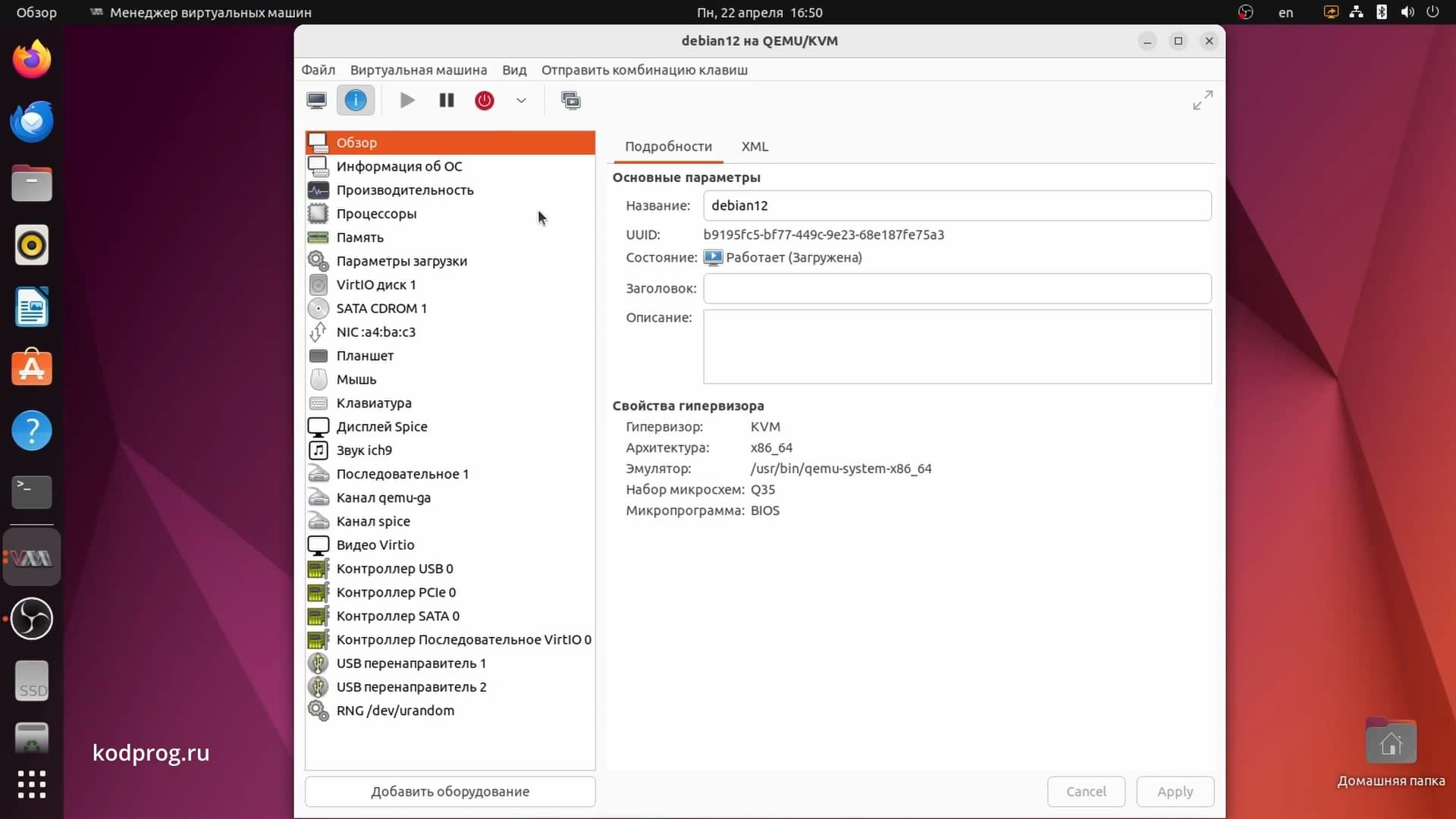
Также можно создать снимок системы:
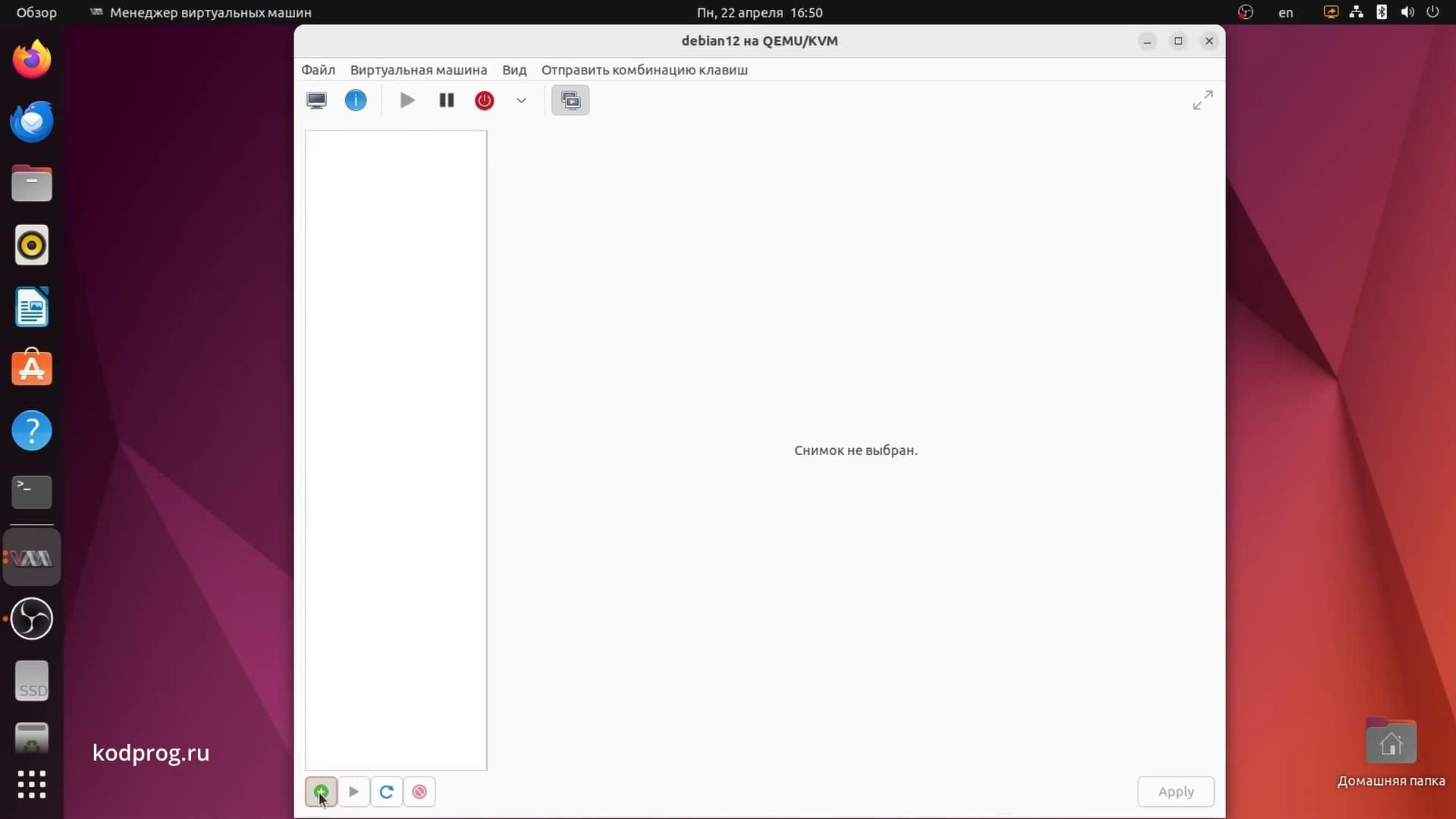
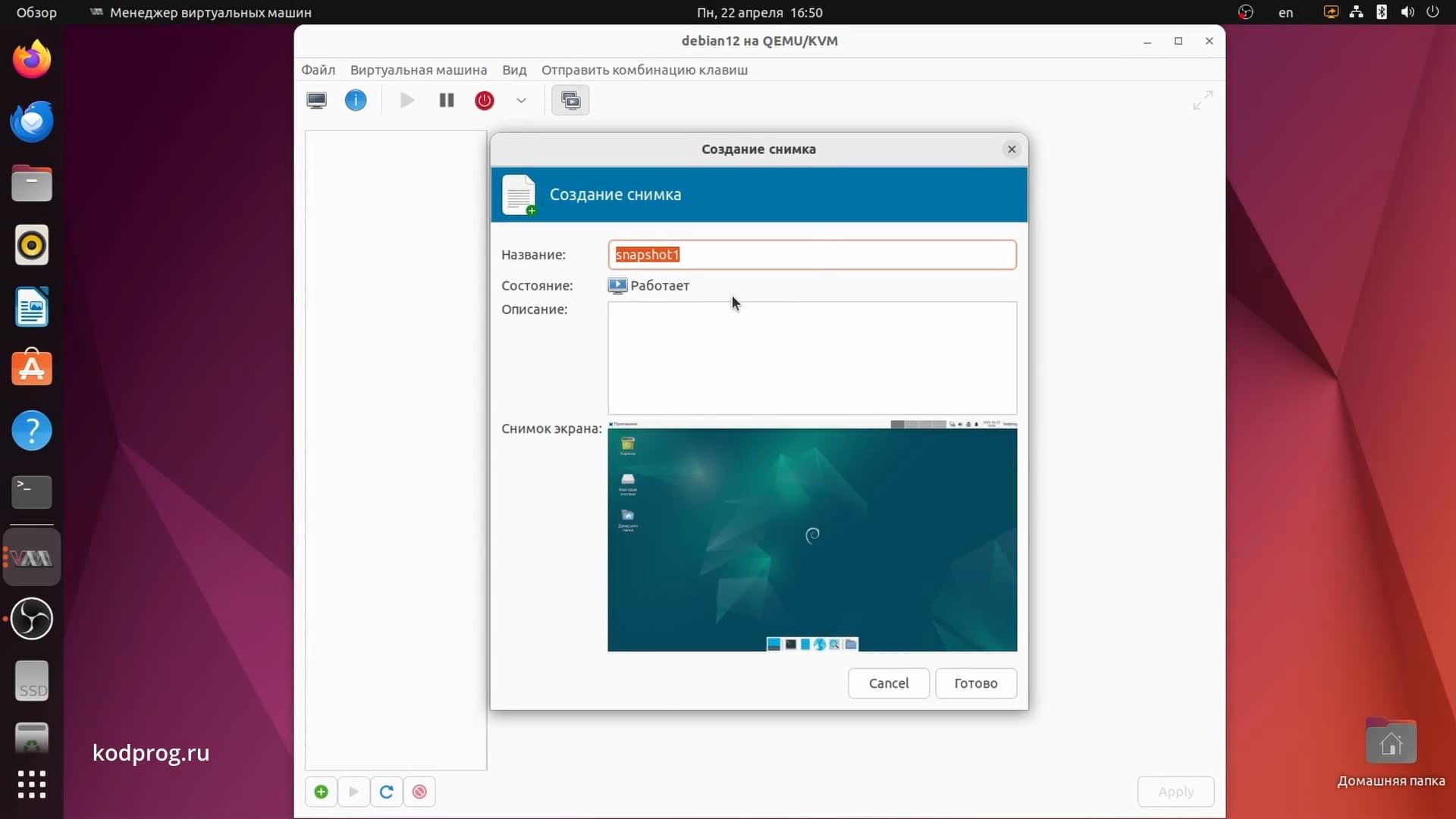
А затем загрузить этот снимок, нажав на кнопку плей:
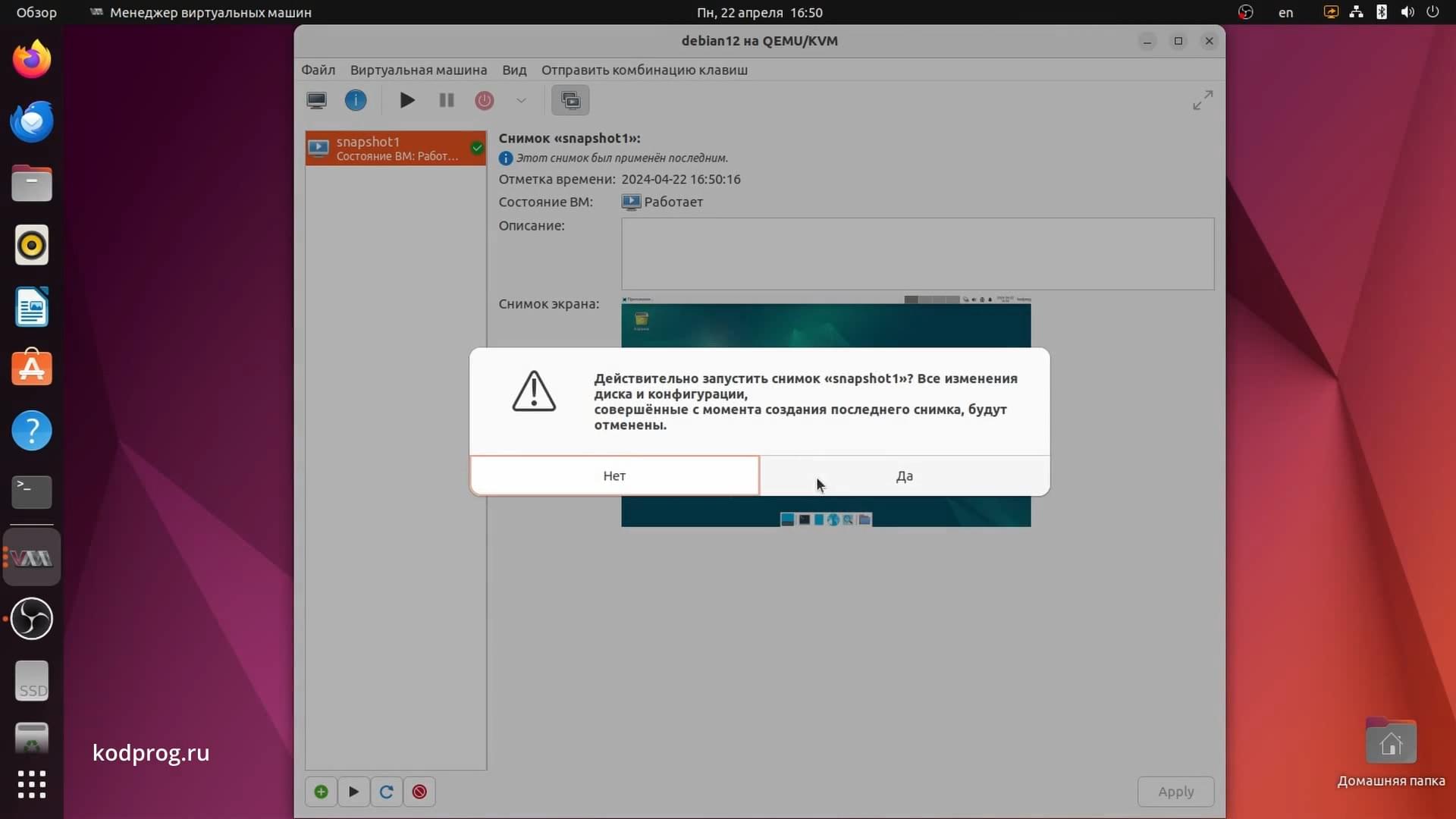
Также можно клонировать систему:
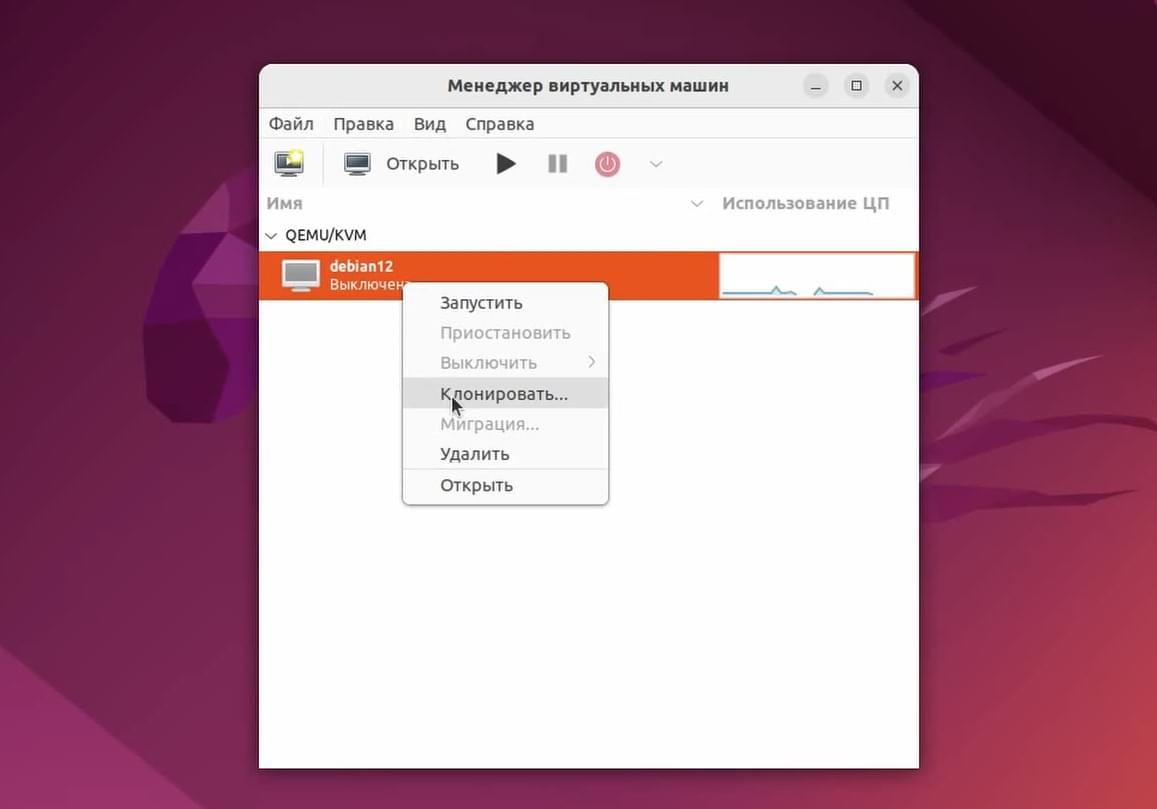
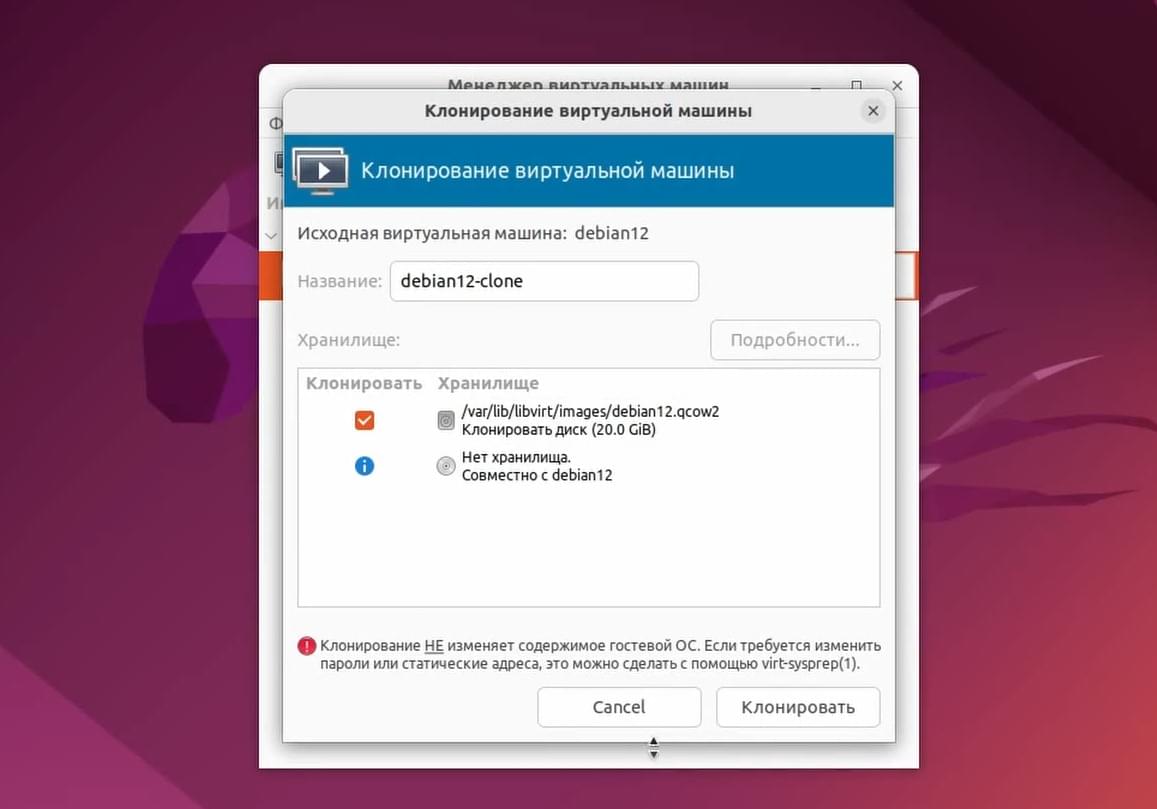
Если вам понравилась статья, то поделитесь ею в социальных сетях:



